Page 1

Jabra MOTION UC
Jabra MOTION UC+
Bruksanvisning
jabra.com/motionuc
Page 2

1. VÄLKOMMEN ....................................4
2. HEADSET ÖVERSIKT .......................... 5
2.1 RESE- OCH LADDNINGSKIT
(ENDAST JABRA MOTION UC+)
2.2 JABRA LINK 360
3. HUR DU BÄR DET .............................. 7
3.1 HÖJDJUSTERING
3.2 BÄRSTIL VÄNSTER ELLER HÖGER ÖRA
3.3 EARGEL PLACERING
4. HUR DU LADDAR DET ....................... 9
4.1 LADDNING MED MIKRO-USB-KABEL
4.2 LADDNING MED RESE- OCH LADDNINGSKITTET
4.3 BATTERISTATUS
5. HUR DU ANSLUTER DET ..................11
5.1 ANSLUT MED JABRA LINK 360
5.2 ÅTERANSLUT MED JABRA LINK 360
5.3 ANSLUT MED EN BLUETOOTH-ENHET
5.4 ANSLUT MED EN NFC-ENHET
5.5 ÖVERFÖRA LJUD MELLAN NFC-ENHETEN OCH HEADSETET
ENGLISH
2
Page 3

6. HUR DU ANVÄNDER DET ...............15
6.1 UPPTAGET-INDIKATOR
6.2 HANTERA FLERA SAMTAL
6.3 RÖSTKOMMANDON AV/PÅ
6.4 LISTA PÅ RÖSTKOMMANDON
6.5 LISTA PÅ RÖSTVÄGLEDNING
7. RÖRELSESENSOR-KONROLLER ........21
7.1 SAMTALSHJÄLP
7.2 VILOLÄGE
7.3 INTELLIGENT VOLYMKONTROLL
8. PROGRAMVARA .............................. 24
8.1 JABRA CONNECT
8.2 JABRA DIRECT
8.3 UPPDATERING HEADSET-FIRMWARE
8.4 ANPASSA HEADSETINSTÄLLNINGAR
9. SUPPORT ......................................... 27
9.1 FAQ
9.2 EFTERLEVNADSLÄGE
9.3 SKÖTSEL AV HEADSETET
10. TEKNISKA SPECIFIKATIONER .......... 29
ENGLISH
3
Page 4

1. VÄLKOMMEN
Tack för att du använder Jabra Motion UC eller
Jabra Motion UC+. Vi hoppas att du kommer att få
stor glädje av det!
JABRA MOTION UC ELLER MOTION UC+ FUNKTIONER
Rörelsesensorteknik för samtalsstyrning och
förbättrad ljudkvalitet och utökad
batteriprestanda
Viloläge för utökad batteriprestanda
Intelligent volymkontroll som automatiskt
anpassar sig till omgivningen
NFC-teknik
Volym touch-kontroller
Röstkontroller
HD Voice
Trådlös frihet - Upp till 100m/300ft
Noise Blackout™ 3.0
Vindbrusskydd
Jabra SafeTone™
Upptaget-indikator
Justerbar höjd för perfekt passform
ENGLISH
4
Page 5
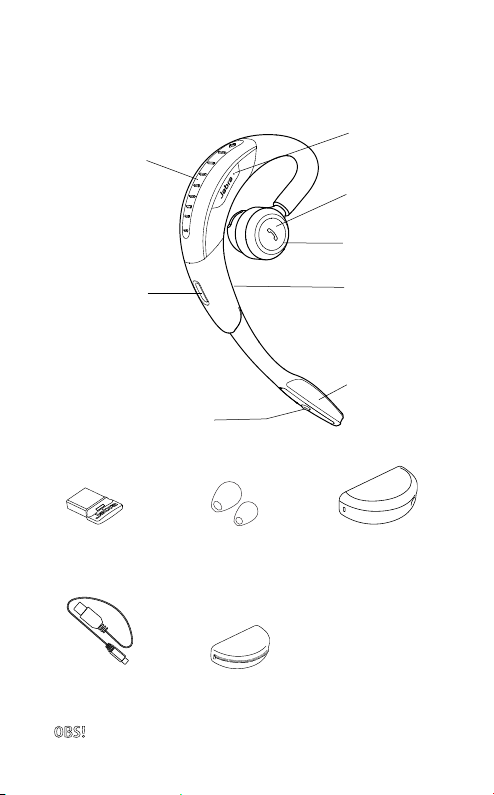
2. HEADSET ÖVERSIKT
Volym
beröringskänslig
panel
Mikro-USB port
Röst och Mikrofonljud
av-knappen
Jabra LINK 360 Eargels
Mikro-USB-kabel
3 storlekar för anpassad
Soft Pouch
Inkl med Jabra Motion UC
passform
NFC-zon
Ringa-knapp
Upptagetindikator
LED-indikatorer
Mikrofoner
Rese- och laddningskit
Inkl med Jabra Motion UC+
ENGLISH
OBS! Alla tillbehör finns också på jabra.com.
5
Page 6

2.1 RESE OCH LADDNINGSKIT
ENDAST JABRA MOTION UC+
Rese- och laddningskittet lagrar och laddar
headsetet.
OBS! Rese- och laddningskittet finns som extra tillbehör
på jabra.com.
2.2 JABRA LINK 360
Jabra Link 360 är en plug-and-play Bluetoothadapter som ansluter headsetet till datorn.
ENGLISH
OBS! För mer information om Jabra Link 360, gå till Jabras
webbplats.
6
Page 7

3. HUR DU BÄR DET
3.1 HÖJDJUSTERING
Få den perfekta passformen för örat genom att
justera höjden på högtalaren uppåt eller nedåt.
ENGLISH
7
Page 8

3.2 BÄRSTIL VÄNSTER ELLER HÖGER ÖRA
Headsetet kan bäras på vänster eller höger öra. För
att byta öra:
1. Dra högtalaren hela vägen ner.
2. Rotera högtalaren 180°.
3. Vrid runt Eargel så att det passar.
3.3 EARGEL PLACERING
För optimal ljudkvalitet, rotera Eargel för bästa
passform. Det rekommenderas att prova alla tre
Eargel-storlekar för att hitta den optimala
passformen.
ENGLISH
8
Page 9

4. HUR DU LADDAR DET
4.1 LADDNING MED MIKROUSBKABEL
Anslut headsetet till en ledig USB-port på datorn
med mikro-USB-kabeln.
4.2 LADDNING MED RESE OCH
LADDNINGSKITTET
Docka headsetet i rese- och laddningskittet och
anslut till en strömkälla med mikro-USB-kabeln.
ENGLISH
9
Page 10

4.3 BATTERISTATUS
VID ANVÄNDNING VID LADDNING
50% - 100% 100%
10% - 50% 50% - 100%
0% - 10% 0% - 50%
OBS! Det tar 2 timmar att helt ladda headsetet.
ENGLISH
10
Page 11

5. HUR DU ANSLUTER DET
5.1 ANSLUT MED JABRA LINK 360
1. Anslut Jabra Link 360 till en ledig USB-port på
datorn.
2. Öppna mikrofonarmen på headsetet för att
ansluta till Jabra Link 360.
3. Anslutningen upprättas när LED-indikatorn på
Jabra Link 360 slutar blinka och visar ett fast
blått sken.
OBS! Om Jabra Link 360 har anslutits till andra enheter,
se till att alla dessa enheter är avstängda när du ansluter
till en ny enhet, eftersom Jabra Link 360 endast kan ha
en aktiv Bluetooth-anslutning.
Headsetet och Jabra Link 360 levereras föranslutna.
ENGLISH
11
Page 12

5.2 ÅTERANSLUT MED JABRA LINK 360
1. Koppla ur Jabra Link 360 från datorn.
2. Medan du trycker på
mikrofonarmen på headsetet.
3. Anslut Jabra Link 360 till datorn för att
automatiskt ansluta till headsetet. Anslutningen
kan ta upp till 1 minut.
Ringa-knappen, öppnar du
5.3 ANSLUT MED EN BLUETOOTHENHET
1. Medan du trycker på Ringa-knappen, öppnar du
mikrofonarmen. Släpp
Bluetooth-lampan blinkar blått.
2. Bär på örat och följ de röstguidade
instruktionerna.
Ringa-knappen när
ENGLISH
12
Page 13

5.4 ANSLUT MED EN NFCENHET
1. Se till att NFC är aktiverat på din mobila enhet.
2. Öppna mikrofonarmen på headsetet.
3. Leta upp och tryck lätt på NFC-zonen på
headsetet mot NFC-zonen på din mobila enhet.
Den mobila enheten kommer att meddela att
headsetet är ihopkopplat när anslutningen är
klar.
NFC-zon
OBS! NFC-enheter har NFC implementerat på olika sätt.
Storleken och känslighet på NFC-zonen och hur du
ansluter headsetet kan variera mellan olika enheter.
ENGLISH
13
Page 14

5.5 ÖVERFÖRA LJUD MELLAN NFC
ENHETEN OCH HEADSETET
För att överföra ljud till och från headsetet, tryck
försiktigt på NFC-zonerna på den anslutna NFCenheten och headsetet. Ljud överförs nu:
Till headsetet från NFC-enheten eller
Till NFC-enheten från headsetet
OBS! NFC-enheter har NFC implementerat på olika sätt.
Beroende på NCF-enheten kan den här funktionen vara
otillgänglig.
ENGLISH
14
Page 15

6. HUR DU ANVÄNDER
DET
Volym
beröringskänslig
panel
Röst och Mikrofonljud
av-knappen
Ringa-knapp
Upptagetindikator
LED-indikatorer
ENGLISH
15
Page 16

På /Av Öppna eller stänga mikrofonarmen
Besvara
samtal
Avsluta
samtal
Samtalsstatus
Avvisa samtal
Ring upp
senaste
nummer
Justera
högtalarvolymen
Röstkommandon
Ljud av/på
Öppna mikrofonarmen eller tryck lätt
på Ringa-knappen om mikrofonarmen
är öppen
Stäng mikrofonarmen eller tryck lätt på
Ringa-knappen
När du inte är i ett samtal, tryck lätt på
Ringa-knappen för att höra återstående
samtalstid
Dubbeltryck på
det ringer
Dubbeltryck på
inte är i ett samtal
Dra ett finger upp eller ner på den
beröringskänsliga
Tryck lätt på
av-knappen när du inte är i ett samtal,
tills du hör "Say a command". Säg
"What can I say?" för en lista över
röstkommandon
Tryck lätt på
av-knappen under ett samtal. Tryck
igen för Röst och Mikrofonljud på.
Ringa-knappen när
Ringa-knappen när du
Volym-panelen
Röst och Mikrofonljud
Röst och Mikrofonljud
ENGLISH
16
Page 17

6.1 UPPTAGETINDIKATOR
Upptaget-indikatorn har 2 funktioner:
Inkommande samtal-indikator (snabbt blinkade
rött sken)
Under ett samtal-indikator (långsamt blinkade
rött sken)
OBS! Det är möjligt att slå På/Av Upptaget-indikatorn
med hjälp av Jabra Direct eller Jabra Connect app.
6.2 HANTERA FLERA SAMTAL
Headsetet kan ta emot och hantera flera samtal
samtidigt.
ENGLISH
Avsluta pågående samtal och
besvara inkommande samtal
Växla mellan det parkerade
samtalet och det aktiva
samtalet
Parkera pågående samtal och
besvara inkommande samtal
Avvisa inkommande samtal
Tryck lätt på
knappen
Tryck och håll nedtryckt
(2 sek) på
knappen
Tryck och håll nedtryckt
(2 sek) på
knappen
Dubbeltryck lätt på
Ringa-knappen
Ringa-
Ringa-
Ringa-
17
Page 18

6.3 RÖSTKOMMANDON AV/PÅ
Röstkommandon är på som standard. För att
stänga av röstkommandon:
1. Tryck och håll ner Röst-knappen när du öppnar
mikrofonarmen.
2. Släpp Röst-knappen när mikrofonarmen är
öppen.
OBS! Det är också möjligt att slå På/Av röstkommandon
med hjälp av Jabra Direct eller Jabra Connect app.
ENGLISH
18
Page 19

6.4 LISTA PÅ RÖSTKOMMANDON
BESKRIVNING
What can I say? Här är en lista på alla röstkommandon
Answer Besvara inkommande samtal
Ignore Avvisa inkommande samtal
Pair new device Välja ihopkopplingsläge
Redial Ring upp senast slagna nummer
Call back Ring upp senast inkommande samtal
Battery Höra batteristatus
Cancel Avbryta röstkommandon
Phone commands
Slå på den anslutna enhetens
telefonkommandon (t.ex. Siri)
6.5 LISTA PÅ RÖSTVÄGLEDNING
BESKRIVNING
Power on
Power off
Welcome. You are now ready for pairing. Go to the
Bluetooth menu on your phone...
Pairing cancelled
ENGLISH
19
Page 20

BESKRIVNING
Pairing failed
Mobile connected
PC connected
Two devices connected
Not connected
Redialing
Mute on/Mute off
Call from (namn eller telefonnummer från
telefonadressbok)
Unknown caller
Low battery
Your remaining talk time is...
Say a command
Voice on
ENGLISH
Voice off
20
Page 21

7. RÖRELSESENSOR-
KONROLLER
7.1 SAMTALSHJÄLP
Om mikrofonarmen är öppen, ta bara upp
headsetet från skrivbordet till örat för att
automatiskt svara på inkommande samtal.
ENGLISH
21
Page 22

7.2 VILOLÄGE
För att förlänga batteriets livslängd, stäng alltid
mikrofonarmen när headsetet inte används. Om
mikrofonarmen lämnas öppen, går headset i
viloläge efter att inte ha flyttats under 60 minuter
(vid Bluetooth-anslutning), eller 5 minuter (vid
ingen Bluetooth-anslutning). Headsetet meddelar
"Power Off" när det går i viloläge.
För att avsluta viloläge, flytta eller ta upp
headsetet. Headsetet meddelar "Power On" när
viloläge avslutas.
OBS! Om headsetet är i viloläge i 24 timmar, stängs
headsetet automatiskt till 100% för att bevara batteriet.
För att slå på headsetet igen, stäng mikrofonarmen och
öppna den igen.
ENGLISH
22
Page 23

7.3 INTELLIGENT VOLYMKONTROLL
Headsetet använder intelligent volymkontroll för
att justera volymen på headsethögtalaren
beroende på bärarens rörelser och ljudet i den
omgivande miljön (t.ex. automatiskt öka volymen
för ett aktivt samtal när du är i eller kommer in i en
bullrig miljö).
OBS! Rörelsesensorstyrning är aktiverat som standard
och kan inaktiveras i Jabra Direct och/eller Jabra Connectappen.
ENGLISH
23
Page 24

8. PROGRAMVARA
8.1 JABRA CONNECT
Jabra Connect är en smartphone-app som gör det
möjligt för samtalskontroll och konfiguration av
produktinställningar för valda Jabra-enheter som
är anslutna till smartphone.
Android nedladdning - Google Play
iOS nedladdning - App Store
8.2 JABRA DIRECT
Jabra Direct är en programvara som är utformad
för att stödja, hantera och ge optimal funktionalitet
till Jabras enheter. Det rekommenderas starkt att
ladda ner och installera Jabra Direct.
Ladda ner den senaste versionen - jabra.com/direct
ENGLISH
24
Page 25

8.3 UPPDATERING HEADSETFIRMWARE
Firmware-uppdateringar förbättrar prestanda eller
lägger till nya funktioner till Jabra-enheter.
Firmware kan uppdateras på två sätt:
Så här uppdaterar du firmwaren:
1. Anslut headsetet till datorn via en USB-sladd.
2. Ladda ner och installera Jabra Direct.
3. Sök efter den senaste firmwaren via Jabra
Direct. Du får meddelanden när det finns
uppdateringar till din enhet.
8.4 ANPASSA HEADSETINSTÄLLNINGAR
Med Jabra Connect app och Jabra Direct är det
möjligt att anpassa headsetets inställningar när
headsetet är anslutet till den mobila enheten eller
datorn.
JABRA CONNECT OCH JABRA DIRECT VIA JABRA
LINK 360
Upptaget-indikator
Viloläge
Intelligent volymkontroll
Röstkontroller
Ljudprofiler (equalizer)
Påminnelseton för Ljud av
Samtalshjälp
ENGLISH
25
Page 26

ENDAST JABRA DIRECT VIA JABRA LINK 360
Jabra SafeTone™
Trådlös räckvidd (och densitetsprestanda)
Automatisk PC Audio detektering
Måldatortelefon för utgående samtal
Ihopkoppling (headset och Jabra Link 360)
JABRA FIRMWARE UPDATER INSTALLERAD MED
JABRA DIRECT
Språk för Röstkommandon/Röstvägledning
OBS! Headsetet måste vara anslutet till datorn med en
USB-kabel. Om du vill ändra röstspråket följer du
proceduren för en normal firmware-uppdatering och
accepterar uppdateringen även när du blir hör att
headsetet har senaste firmware. Anvisningarna på
skärmen med språkalternativ kommer att visas.
ENGLISH
26
Page 27

9. SUPPORT
9.1 FAQ
Se den omfattande FAQ på Jabra.com/motionuc.
F Jag hör ett knastrande ljud
S Bluetooth är en radioteknik, vilket innebär en viss
känslighet för föremål som befinner sig mellan
headsetet och den anslutna enheten. Se till att
headsetet och den anslutna enheten är inom 100
meter eller 300 fot från varandra.
F Vad är headsetets räckvidd?
S Jabra Motion UC eller Motion UC+ stöder följande
maximala räckvidder:
När anslutet till Jabra Link 360 är räckvidden upp till
100 m/300 ft.
-
Under samtal med (de flesta) Bluetooth-enheter är
räckvidden upp till 10 m/33 ft.
F Varför hör jag ingenting?
S Du kan behöva höja högtalarvolymen eller se till att
headsetet är anslutet till en enhet.
F Jag har problem med Bluetooth-anslutningen
S Kontrollera Bluetooth-menyn i din mobila enhet och ta
bort headsetet. Återanslut headsetet till din Bluetoothenhet genom att följa instruktionerna för Bluetoothanslutning.
F Varför kan inte min dator upptäcka Jabra Link 360?
S Försök att ansluta Jabra Link 360 till en annan USB-
port på datorn som är en direkt anslutning (dvs. inte
en USB-hubb som är ansluten till datorn).
ENGLISH
27
Page 28

9.2 EFTERLEVNADSLÄGE
För efterlevnad av EU:s direktiv 2003/10/EG (Buller
på arbetet) och de australiska G616-riktlinjerna
sätts headsetet i efterlevnads-/riktlinjeläge.
1. Installera Jabra Direct.
2. Anslut headsetet med hjälp av Jabra Link 360.
3. Ställ in önskat läge i Jabra Direct genom att
kryssa för ”SafeTone protection” (SafeToneskydd).
FÖR TCOEFTERLEVNAD:
Headsetet måste vara i TCO-läge.
1. Installera Jabra Direct.
2. Anslut headsetet med hjälp av Jabra Link 360.
3. Öppna Jabra Direct och ställ in önskat läge
genom att justera ”Wireless range” (Trådlös
räckvidd) till ”Low” (Låg) eller ”Very low”
(Mycket låg).
9.3 SKÖTSEL AV HEADSETET
Förvara alltid headsetet avstängt och väl
skyddat.
Undvik förvaring i extrema temperaturer (över
35 °C eller under -20 °C). Det kan förkorta
batteriets livslängd och påverka funktionen.
Se till att headsetet inte utsätts för regn eller
andra vätskor.
ENGLISH
28
Page 29

10. TEKNISKA
SPECIFIKATIONER
JABRA MOTION UC OCH
UC+ HEADSET
Vikt: 17,5 g
Dimensioner: L 53,5 mm x B 16 mm x H 24 mm
Mikrofoner:
Högtalare: Mikrodynamisk, 14,8 mm
Räckvidd: Upp till 100 m (300 fot), Klass 1
Bluetooth-version: 4.0
Kopplade enheter:
Bluetooth-profiler som
stöds:
Samtalstid:
Standby-tid: Upp till 15 dagar
Arbetstemperatur: -10 °C - 60 °C
Förvaringstemperatur: -20 °C - 35 °C
Ihopkopplingsnyckel eller PIN-kod: 0000
BESKRIVNING
2 rundstrålande mikrofoner med Jabra
Noise Blackout-teknik
Upp till 8 lagrade enheter, 2 anslutna
enheter på samma gång (Multiuse
A2DP, Handsfree-profil (v1.6), Headsetprofil (v1.2)
Upp till 8 timmar
Upp till 6,5 timmar (med Upptagetindikator på)
ENGLISH
TM
)
29
Page 30

JABRA LINK 360 BESKRIVNING
Datoranslutning: USB 2.0
Bluetooth-version: 4.0
Bluetooth-räckvidd: Upp till 100 m (300 fot), Klass 1
Bluetooth-profiler: A2DP (v1.2), Handsfree-profiler (v1.6)
Samtidiga Bluetooth-anslutningar: 1
Bluetooth-bandbredd Wideband (HD voice), A2DP
Visuella indikatorer: Multicolor LED
ENGLISH
30
